Vaše Lenovo Legion náhle zobrazí a modrá obrazovka et chtěli byste vědět, co dělat De sorte à opravit tento problém? Ve skutečnosti se tomu druhému říká také modrá obrazovka smrti nebo BSOD. Svědčí to o vypnutí systému. Proto vám doporučujeme analyzovat, co to mohlo způsobit na vašem počítači. Potom můžeš dělat správné postupy na vaši situaci. Tímto způsobem vám nejlépe pomůže tento článek. Nejprve si ukážeme hlavní důvody které mohou generovat modrá obrazovka na Lenovo Legion. A pak vám poskytneme řešení, jak tento problém vyřešit.
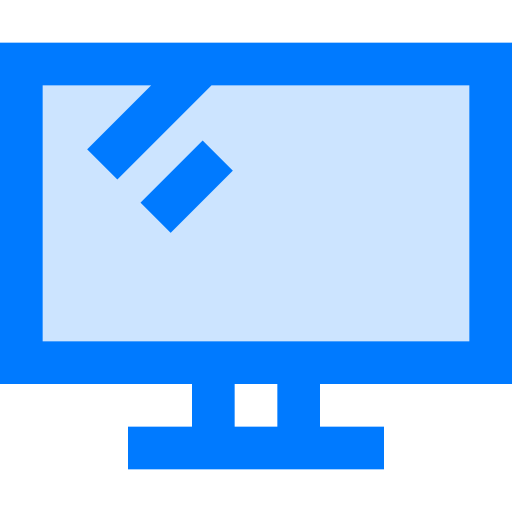
Pochopte původ problému s modrou obrazovkou na Lenovo Legion:
Hlásí se modrá obrazovka na Lenovo Legion náhlé přerušení systému. Můžete to zažít, když váš systém již nemůže provádět pokyny o které jste požádali. Takže budete mít modrá obrazovka smrti plus sada řádků často tomu nerozumíte. Je však vhodné poznamenat stop kód zobrazena na konci stránky. Tento může zjistit původ chyby.
V každém případě se modrá obrazovka objeví pokaždé chyba OS. Proto to může být způsobeno jedním z následujících problémů:
- La RAM je příliš plný.
- Alternativně to může být také a přehřátí vašeho Lenovo Legion.
- Nebo zastaralý ovladač. Zejména ta grafická karta, která by také riskovala vytvoření a problém s černou obrazovkou na vašem Lenovo Legion.
- Instalace a antivirus nebo jiný náročný program. Vidět a Windows Update jak tomu bylo u verze KB4532695.
- Virus může také napadnout váš systém a způsobit modrá obrazovka smrti.
Nakonec: une fatální chyba na počítači může mít různý původ. Některé je ale možné provést soudní řízení na vašem PC, který to bude umět opravte svou poruchu.
Co dělat po problému s modrou obrazovkou na Lenovo Legion:
Když jste se potkali modrá obrazovka smrti a vy jste vyšetřili zdroj problému na vašem Lenovo Legion. Doporučujeme vám začít s nabijte Lenovo Legion v nouzovém režimu aby se omezilo vytváření systémových chyb. Zda váš Lenovo Legion se již nezapne, musíte nejprve otevřete prostředí pro obnovu WinRe. Konečně, když jste na svém Lenovo Legion v nouzovém režimu. Bude to možné vyčistit váš systém De sorte à vyjmout RAM. Poté můžete spustit aktualizace ovladačů. Stejně jako udělat a úplné skenování s antivirem k odstranění všech virových hrozeb. Pokud to váš problém nevyřeší. Budete se muset zamyslet resetujte Lenovo Legion.
Spusťte Lenovo Legion v nouzovém režimu:
Spuštění Lenovo Legion do nouzového režimu vám dá možnost provádět určité metody z vaší relace snížením riziko vzniku chyb. Budete tedy mít a zmenšený displej s černou tapetou. Abyste toho dosáhli, musíte nejprve otevřete WinRe.
Otevřete WinRe na Lenovo Legion:
- V případě, že vaše Lenovo Legion se zapne:
- Otevřete je Parametry a klikněte na tlačítko Aktualizace a zabezpečení pak na sekci "Obnova". Dokončete kliknutím na tlačítko " Restartovat nyní ".
- Když je vaše Lenovo Legion se již nespouští:
- klikněte na tlačítko tlačítko zapnutí / vypnutí pro spuštění PC. A když se OS načte, vynucené zastavení opětovným stisknutím tlačítka on/off. provést tyto 2 fáze v průměru třikrát.
Spusťte nouzový režim na Lenovo Legion:
- Jednou WinRe modrá obrazovka „Vyberte možnost“,
- Vyberte Řešení "Odstraňování problémů",
- A klikněte na " Pokročilé možnosti ",
- Kliknutím na tlačítko " Restartovat ",
- A nakonec stiskněte stiskněte čtyři nebo tak F4,
- Připojte se ke svému Windows relace.
Pokud chcete mít více vysvětlení o této metodě. Doporučujeme vám přečíst si článek níže: Jak zavést Lenovo Legion do nouzového režimu?
Vyčistěte Lenovo Legion podle modré obrazovky:
V nouzovém režimu na vašem Lenovo Legion. Doporučujeme nejprve provést a čištění disku na vašem PC. Takže můžeš odstranit nepotřebné položky. Poté budete moci vyložit svůj RAM prostřednictvím externího paměťového média. A dokončete spuštěním příkazu sfc /scannnow v příkazovém řádku za účelem opravy poškozené systémové soubory.
Proveďte vyčištění disku na Lenovo Legion:
- typ "Čištění disku" ve vyhledávacím poli Windows,
- Na nástroji klíště "Stažené programové soubory" jak "Dočasné soubory Internetu",
- A klikněte na " DOBŘE ".
Uvolněte RAM vašeho Lenovo Legion:
Ukládejte soubory na externí úložné zařízení, jako je např externí pevný disk nebo Mrak. Poznejte to pomocí svého Účet Microsoft , máte k dispozici volné místo na OneDrive. Pokud dáváte přednost fyzickému médiu, můžete najít externí pevné disky za rozumné ceny v multimediálních obchodech, jako je např Fnac, pekař ale i Darty.
Tímto způsobem vám doporučujeme ukládat obrázky, videa a seriály do tohoto zařízení, protože zabírají místo v paměti. Ale pak to může přetížení paměti a procesor et vygenerovat systémovou chybu.
Příkaz Sfc scannow na Lenovo Legion:
Neváhejte skončit v spusťte příkaz sfc scannow přes příkazový řádek:
- Otevřete příkazový řádek zadáním „Cmd“ uvnitř vyhledávacího pole Windows 10,
- Pak v typu černé obrazovky „Sfc / scannow“ a stiskněte Vchod,
- Nechte to načíst a zjistěte, zda se to nějak vyřešilo poškozené systémové soubory.
Pokud byste o tom chtěli více informací. Doporučujeme vám přečíst si článek níže: Jak vyčistím svůj Lenovo Legion?
Aktualizujte ovladače na Lenovo Legion:
La Aktualizace ovladače Lenovo Legion je obecně součástí Windows Update. Začněte proto kontrolou, zda jsou všechny aktualizace nainstalovány v Aktualizace a nastavení zabezpečení záhlaví Windows Update.
Pak můžete také spusťte aktualizaci ovladače pomocí Správce zařízení. To je dostupné pomocí vyhledávacího pole. Poté vyhledejte důležité ovladače, jako je ten pro Grafická karta. A dvakrát na ně klikněte. V vlastnosti, uvidíš část „Pilot“. ve kterém budete mít tlačítko "Aktualizace ovladače". Poté stačí stisknout Msgstr "Automaticky vyhledat ovladače".
Spusťte úplnou kontrolu pomocí programu Windows Defender Antivirus na vašem Lenovo Legion:
Pokud si budete přát spusťte úplnou kontrolu pomocí programu Windows Defender tak, aby se odstranily nějaké virus ve vašem Lenovo Legion. Proveďte níže uvedený postup:
- typ „Zabezpečení systému Windows“ uvnitř vyhledávacího pole,
- Poté jděte do sekce "Ochrana před viry a hrozbami",
- Stiskněte "Možnosti analýzy",
- vybrat "Complete analysis",
- A stiskněte tlačítko "Analyzovat hned".
Obnovení továrního nastavení Lenovo Legion po modré obrazovce:
Když nemůžete otevřít bezpečný režim. V tomto případě je možné resetujte počítač. Takže můžeš resetovat et přeinstalujte Windows 10. Je možné to provést z WinRe s obrazovkou „Řešení problému“ výběrem tlačítka "Resetovat". Jinak to můžete udělat také pomocí a zaváděcí USB klíčenka která přeinstaluje Windows 10 nad starou instalaci. Tím, že projdete touto poslední technikou, nebudete mít prostředky ponechat nějaká data vše bude resetováno.
Pokud to chcete vědět podrobné kroky k tvrdému resetování Lenovo Legion v systému Windows 10. Doporučujeme vám přečíst si článek níže: Jak resetuji Lenovo Legion?
dospět k závěru, : Možná jste si všimli, že a problém s modrou obrazovkou na Lenovo Legion bude způsobeno řadou poruch. Proto vám v každém případě doporučujeme vyzkoušet spustit bezpečný režim na vašem PC, abyste mohli čistý , dělat aktualizace ovladačů et spusťte úplnou antivirovou kontrolu. Pak, pokud to nestačí, můžete to resetovat tak, aby to bylo zpět na začátek. Pokud se však váš problém nevyřeší, neváhejte zavolat Podpora společnosti Microsoft.
Pokud chcete více informací o svém Lenovo Legion, zveme vás ke sledování výukových programů v kategorii: Lenovo legie.
